Configuring the Outlook 2007 email client on Virtual Hosting
How to configure the Outlook 2007 email client in the cPanel control panel
In Microsoft Office Outlook 2007 select the "Tools ", the "Accounts setup " button
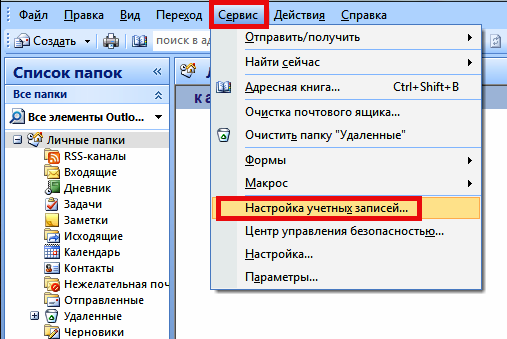
In the opened window click "Create " button.
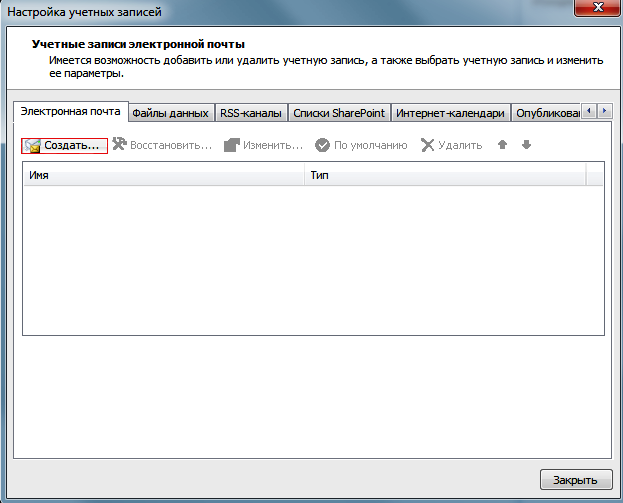
Next, check "Customize manually... " and click "Next "
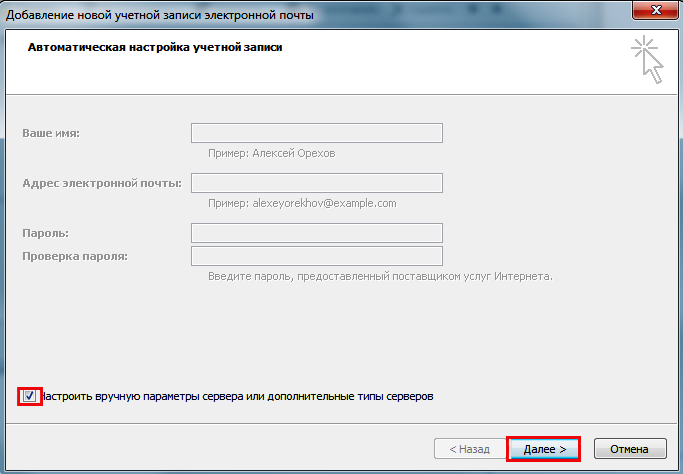
In the next window choose "Email Internet " and click "Next "
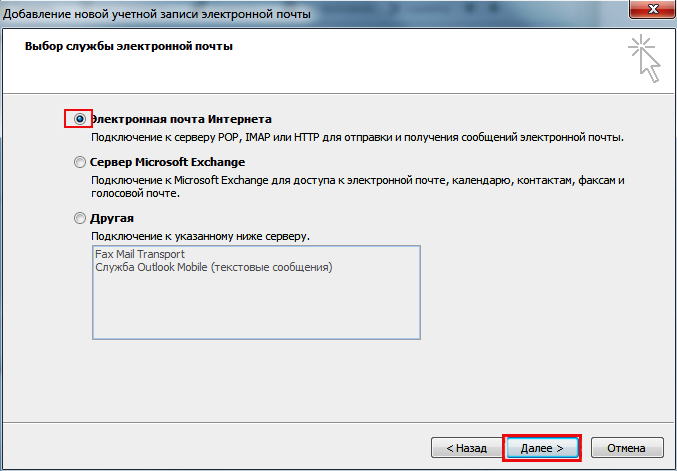
In the form that opens, fill in the fields:
- Your name
- Your email address created on the hosting
- The names of our POP3 and SMTP servers
- Server name (both for incoming and outgoing mail): host####.fornex.org (connection data can be found in Mail Client Settings in cPanel for your mailbox)
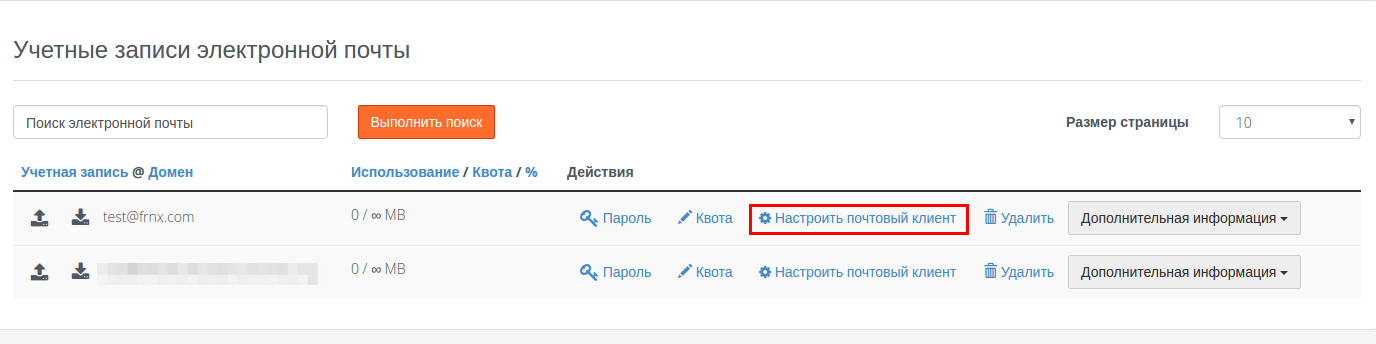
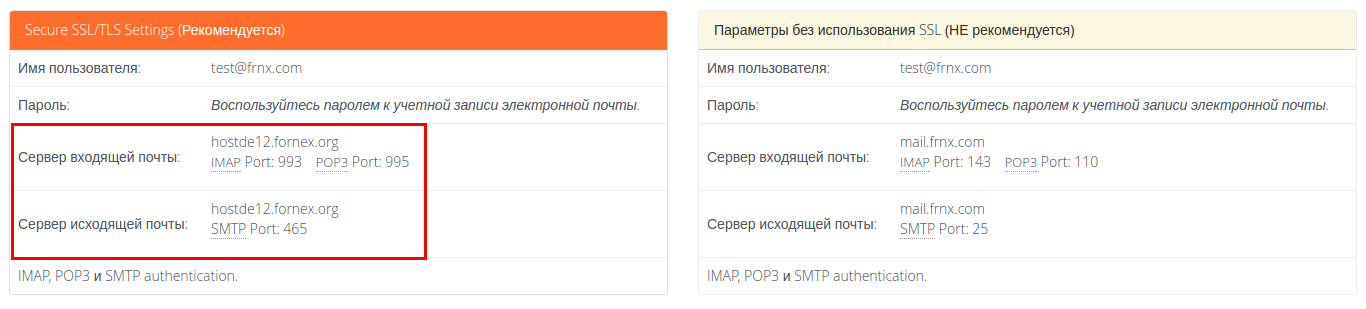
- The email address created on the hosting (in full)
- Password for it.
After filling in the form, click "Other settings ".
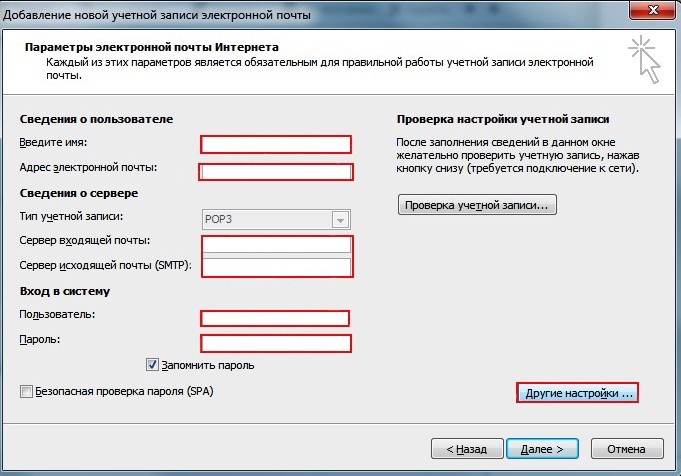
Go to "Outgoing mail server " tab and tick the checkboxes, like on the picture below.
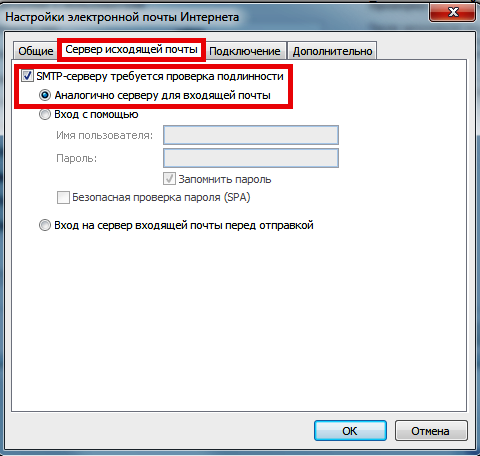
Click "OK ", automatically return to the "Change account... " window and click the "Verify account " button
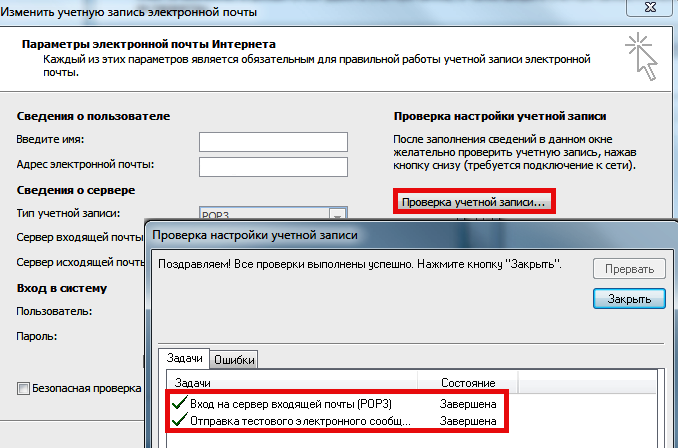
Mail setup is complete.